レンタルサーバーサービスであるカラフルボックス(Colorfulbox)のドメイン設定を行う方法を解説します。
この記事を読めば、次のことができるようになります。
- カラフルボックスでドメインを追加する
- カラフルボックスでサブドメインを追加する
カラフルボックス(Colorfulbox)のドメイン設定手順は、次のようになります。
- レジストリサービスにログインを行い、ネームサーバーを変更する
- カラフルボックスのマイページにログインし、ドメインのゾーンを追加する
- カラフルボックスのcPanelへログインし、ドメインを追加する
- (オプション)カラフルボックスのcPanelへログインし、サブドメインを追加する
ドメインを設定したいのであれば①〜③を、サブドメインを設定したいのであれば①〜④を行ってください。
レジストリサービスでネームサーバーを変更する
レジストリサービスとは、お名前.comやムームードメイン、バリュードメインといったドメインを販売しているサイトになります。
ネームサーバーは、各レジストリサービスで変更する必要があります。各レジストリの手順に沿って、変更を行いましょう。
カラフルボックスでドメインのゾーンを追加する
カラフルボックス以外で取得したドメインを設定するためには、ドメインのゾーンの追加が必要となります。
ドメインのゾーン追加は、ログイン後のマイページより行えます。
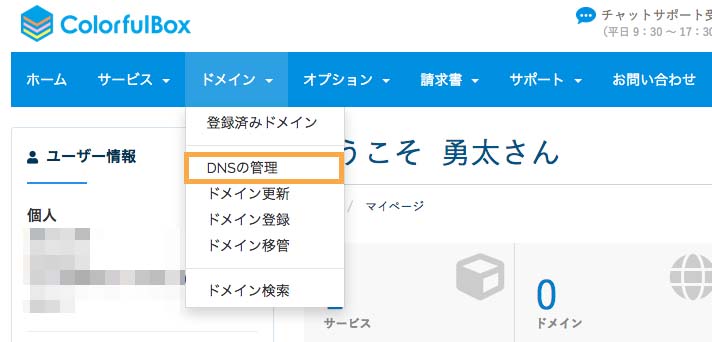
まずは、アカウントへログインを行ってください。そして、「ドメイン」メニューより「DNSの管理」をクリックしてください。
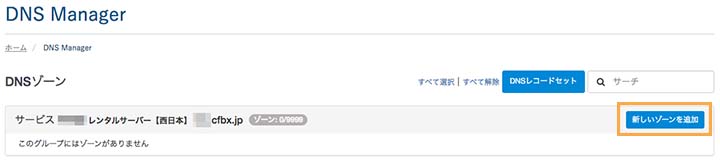
「DNS Manager」画面が開きます。「新しいゾーンを追加」をクリックしてください。
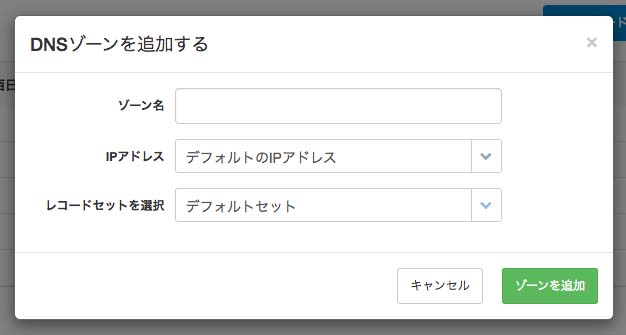
ポップアップ「DNSゾーンを追加する」が表示されます。ゾーンを追加するために内容を入力していきます。
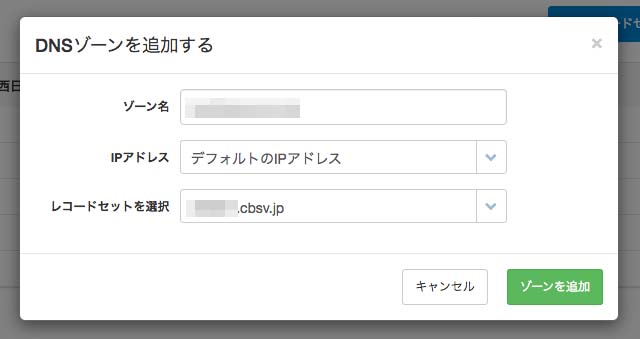
| 設定項目 | 記載内容 |
|---|---|
| ゾーン名 | 設定したいドメイン名 |
| レコードセットを選択 | サーバ名 |
設定項目を入力したら、「ゾーンを追加」をクリックしてください。
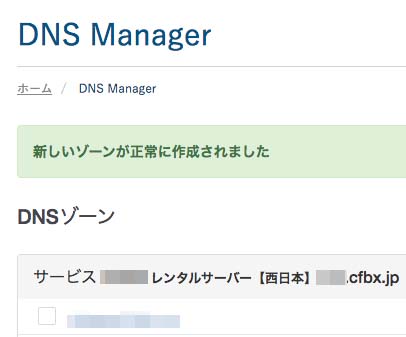
ゾーンの追加が成功したら、上記のようなメッセージが表示されます。
これでゾーンの追加作業は完了です。続いて、ドメインの追加作業を行います。
カラフルボックスでドメインを追加する
設定したいドメインのゾーン追加が完了したら、cPanelよりドメインの追加を行います。
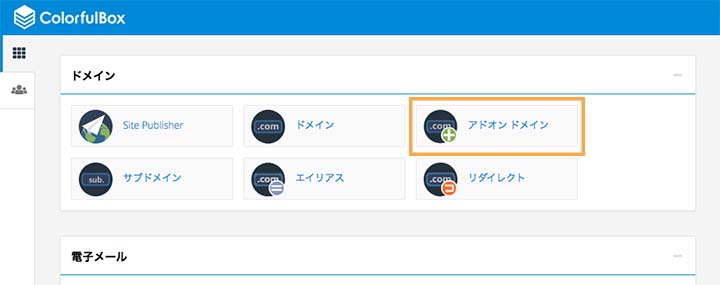
cPanelへログインし、画面を下へスクロールしていくと、ドメインメニューが見つかります。その中にある「アドオンドメイン」をクリックしてください。
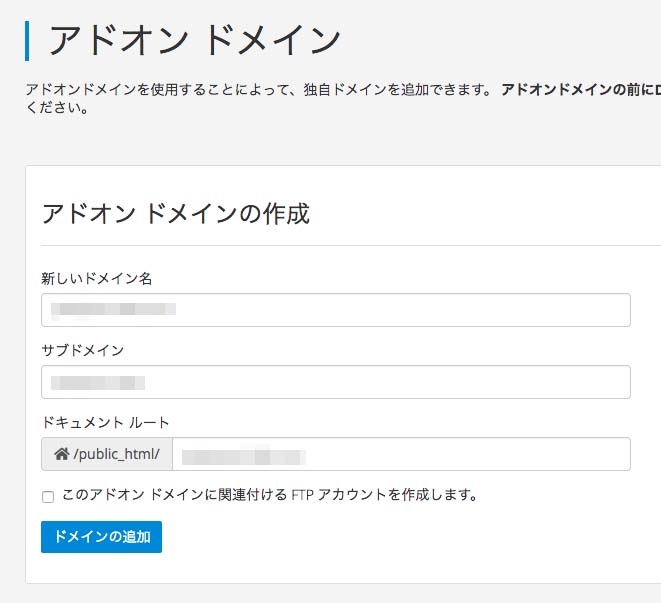
アドオンドメイン画面が表示されます。画面では複数の入力項目がありますが、「新しいドメイン名」の項目を入力すれば、その他の項目は自動で入力されます。
特に理由がなければ、自動で入力された項目を変更する必要はありません。
「新しいドメイン名」の項目を入力し、「サブドメイン」「ドキュメントルート」の項目が自動で入力されたのを確認したら、「ドメインの追加」をクリックしてください。
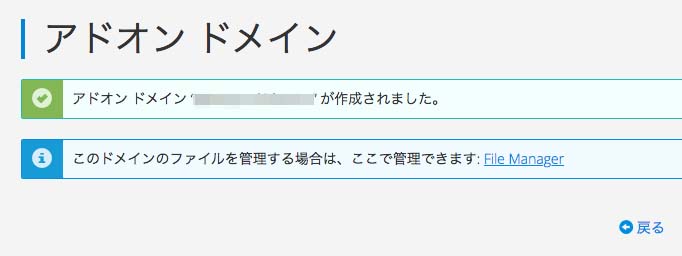
ドメインの追加が成功したら、上記のようなメッセージが表示されます。
これでドメインの追加作業は完了となります。追加したドメインをそのまま使用したい場合は、ここで作業は完了です。
もしサブドメインとして使用したい場合は、次のセクションをご覧ください。
カラフルボックスでサブドメインを追加する
サブドメインを使用したい場合は、あらかじめドメインの追加を行う必要があります。まだ行っていない方は、前述したドメインの追加方法の解説をご覧ください。
サブドメインの追加は、ドメインの追加と同じくcPanelで行います。
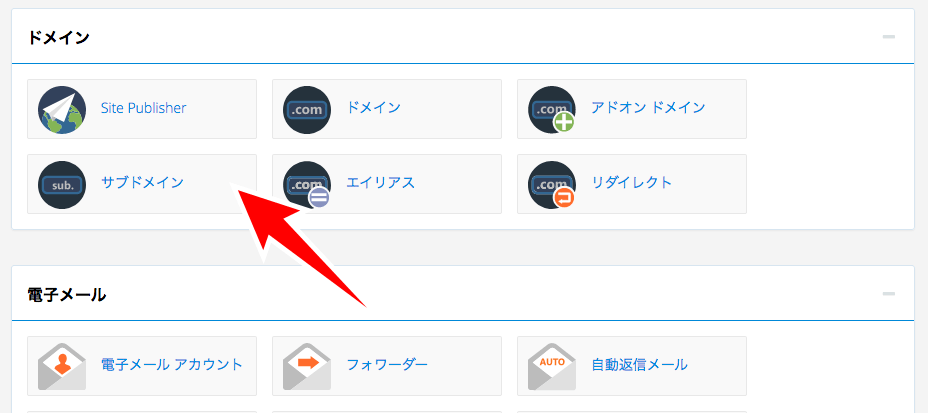
cPanelのドメインメニューから「サブドメイン」をクリックしてください。
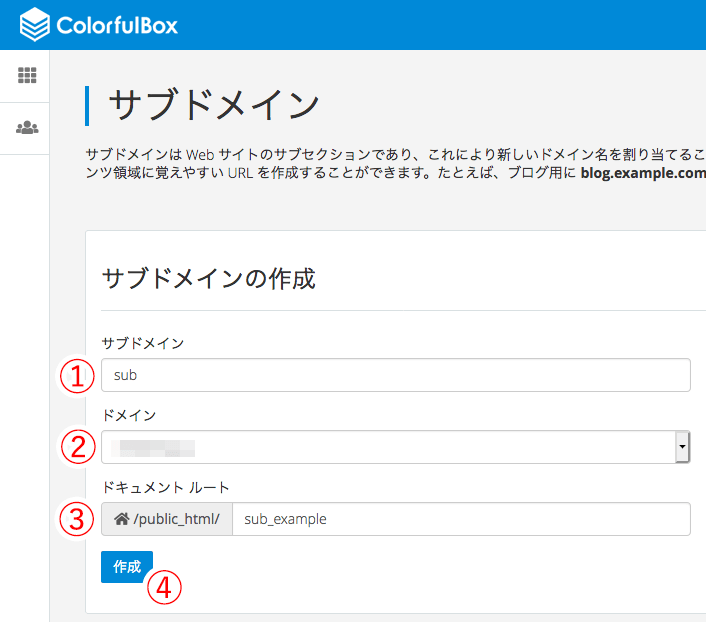
サブドメイン画面が表示されます。次の手順に沿って、サブドメインを追加してください。
- 使用したいサブドメインの文字列を入力
- サブドメインを使用したいドメインを選択
- サブドメインのルートディレクトリを設定
- 「作成」をクリック
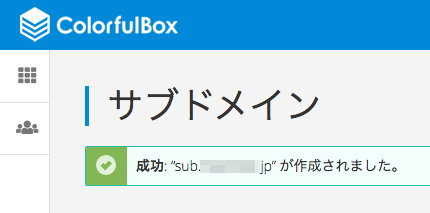
サブドメインの追加が成功したら、上記のようなメッセージが表示されます。これでサブドメインの追加作業は完了となります。
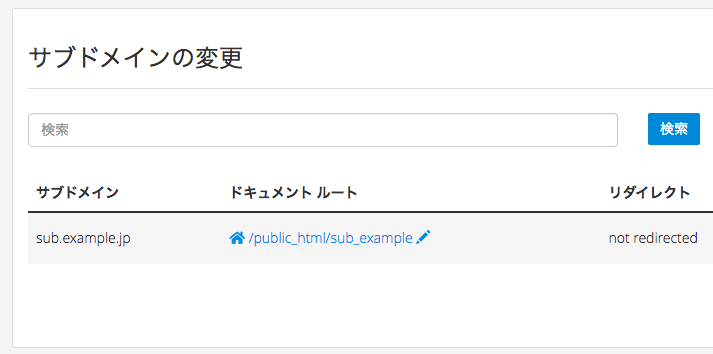
サブドメイン画面の下の方を確認すると、上記のようにサブドメインが追加されていることを確認できます。

